
De plus en plus d'applications ont le mode nuit. Un mode que l'on peut utiliser la nuit et par lequel l'arrière-plan devient sombre. C'est quelque chose qui est le plus confortable pour nos yeux, surtout en fin de journée quand ils sont plus fatigués. Windows 10 a enfin intégré ce mode aussi. Nous pouvons donc l'activer quand nous le voulons.
Ainsi, lorsque nous utilisons notre ordinateur Windows 10 la nuit, on peut activer ce mode nuit ce qui va être beaucoup plus bénéfique pour nos yeux. Que devons-nous faire pour activer ce mode sur l'ordinateur?
Le mode nuit que nous propose Windows 10 s'adapte à nos besoins. Cela signifie que nous pouvons ajuster la température de l'écran à celle qui nous convient le mieux. Donc en fonction de la sensibilité de vos yeux, ce qui vous semble le plus confortable, nous pouvons l'ajuster.
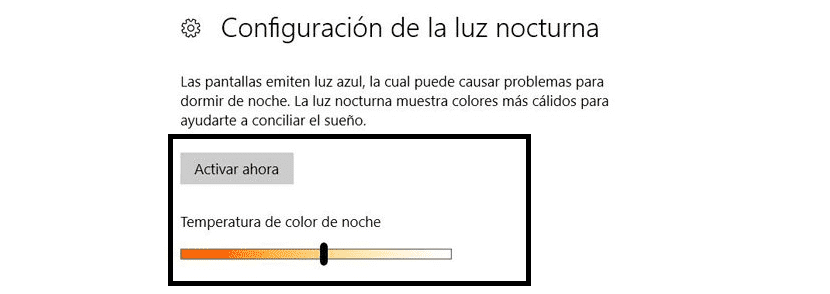
Pour pouvoir le faire, nous devons d'abord accéder à la configuration de Windows 10. Une fois que nous sommes à l'intérieur il faut aller dans la section Système. Ce sera de la même manière que nous obtiendrons les options qui nous permettent de configurer et de personnaliser les aspects de l'écran.
Par conséquent, la section suivante à laquelle nous devons aller est celle à l'écran, que nous trouverons dans le menu qui apparaît sur le côté gauche. Quand nous serons à l'intérieur, nous verrons une section appelée paramètres de la veilleuse. C'est la section dans laquelle nous pouvons configurer ce mode nuit dans Windows 10. Nous avons un bouton qui dit activer maintenant, sur lequel nous devons appuyer. Vous obtenez également une échelle que vous pouvez déplacer comme vous le souhaitez.
De cette façon, tout ce que vous avez à faire est de le régler de la manière qui vous convient le mieux. Ensuite, nous devons simplement sortir. De cette manière nous avons déjà configuré le mode nuit de notre ordinateur. Comme vous pouvez le voir, c'est très facile à réaliser.